Adición de capítulos, secciones y páginas en iBooks autor
Si va a crear un libro electrónico en iBooks Autor, es probable que usted desea incluir capítulos, secciones y páginas. Se utiliza muchas de las mismas técnicas cuando se trata de añadir capítulos, secciones y páginas de su libro, pero hay algunas diferencias que usted debe saber.
Para agregar capítulos a un libro, usted tiene cuatro opciones:
Arrastre el trazado capítulo desde el panel de Presentaciones en el panel Libro. Cuando suelte el botón del ratón o puntero del touchpad, iBooks Autor añade un nuevo capítulo mediante el uso de ese diseño después de que el capítulo en el que se le cayó el diseño (después de liberado el botón del ratón, por supuesto).
Si el panel libro está activo, haga clic en el botón con el icono Páginas Añadir en la barra de herramientas. Un menú de tipos de diseño que se pueden aplicar a la página añadido aparece: capítulo, sección o página. Cada uno, a su vez, tiene una lista de miniaturas de diseños existentes. Elija el tipo deseado diseño y el diseño que desee, y un capítulo, sección o página en función de que el diseño se inserta después de la última página del capítulo o sección actual.

En el panel Libro, a la derecha; haz clic o Control-clic en un capítulo, a continuación, elija Duplicar el capítulo en el menú contextual para copiar ese capítulo (incluyendo sus contenidos) después de que el capítulo actual. También puede elegir Copiar capítulo, entonces ve a otro en el panel Libro, a la derecha; haz clic o Control-clic de nuevo, y elija Pegar en el menú contextual que aparece al insertar el capítulo después de esa ubicación.
Crear un nuevo capítulo mediante la inserción de un documento de Word o Pages (elija Insertar-Capítulo de Pages o documento de Word). Una hoja de configuración donde se puede elegir el documento aparece, y después seleccione un documento y haga clic en Insertar, aparece una segunda hoja de configuración que muestra los diseños disponibles. (También puedes seleccionar la Preserve estilos de párrafo del documento casilla de verificación de importación, que carga los estilos de párrafo y carácter definido en ese documento sobre.) Elija el diseño que desee aplicar y, a continuación, haga clic en Elegir.
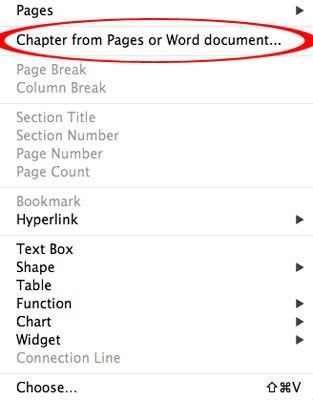
Para agregar secciones para un libro, puede utilizar el método de arrastrar, el botón de icono de las páginas, y el menú contextual Añadir, excepto usted trabaja con una sección en lugar de un capítulo.
Para añadir páginas a un libro, puede utilizar el método de arrastrar y el botón de icono de Páginas Añadir, pero también hay otros dos métodos disponibles:
derecha, haga clic o presione Control y haga clic en cualquier página (capítulo, sección o página) en el panel Libro, a continuación, seleccione Insertar página en el menú contextual que aparece. Una nueva página, que utiliza plantilla de diseño de la página seleccionada, se añade a continuación esa página.
derecha, haga clic o presione Control y haga clic en una página de capítulo en el panel Libro, a continuación, seleccione Agregar página en el menú contextual que aparece. Una nueva página, que usa bien la el capítulo de diseño; plantilla de página, se añade antes del inicio de la siguiente sección.
Puede agregar sólo una página a la vez (excepto cuando va a importar un archivo de Word o Pages). Del mismo modo, puede eliminar sólo una página a la vez: right; haz clic o Control-clic en la página y, a continuación, elija Eliminar página en el menú contextual que aparece.



